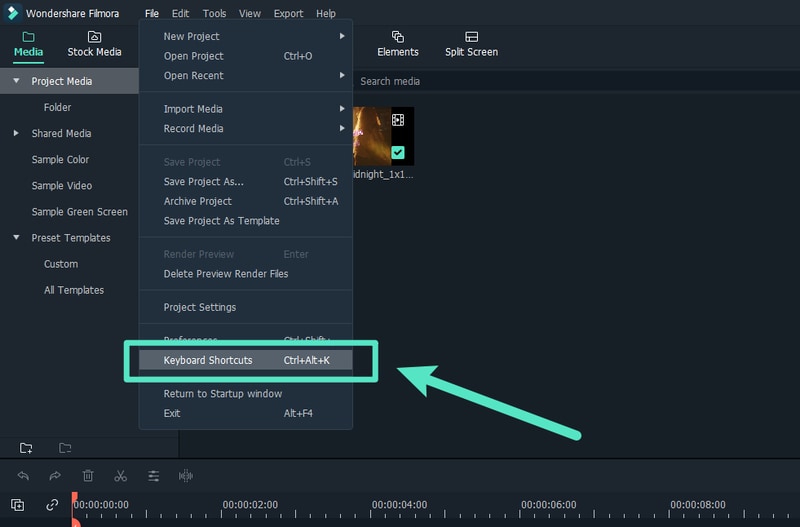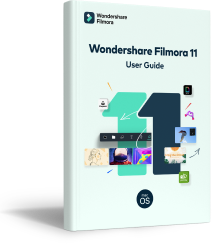list shortcut keyboard
Gunakan daftar praktis ini untuk merujuk shortcut keyboard untuk Filmora dan bahkan mencetak PDF dari shortcut keyboard. Anda juga dapat menggunakan tata letak keyboard visual untuk menyesuaikan shortcut dan menetapkan beberapa pintasan ke sebuah perintah.
list shortcut keyboard
Berikut adalah daftar pintasan keyboard secara default yang didukung oleh Filmora. Anda dapat mengonfigurasi melaluiFile> Keyboard shortcut. Palajari beberapa dari shortcut ini dan anda dapat menghemat banyak waktu
File> Keyboard shortcut
| aksi |
shortcut windows |
| Buat proyek baru |
Ctrl+N |
| Buka proyek |
Ctrl+O |
| simpan proyek |
Ctrl+S |
| simpan proyek dengan nama lain |
Ctrl+Shift+S |
| arsipkan proyek |
Ctrl+Shift+A |
| impor file media |
Ctrl+I |
| rekam secara voice over |
Alt+R |
| preferensi |
Ctrl+Shift+, |
| Keluar |
Alt+F4 |
| Tambahkan folder baru |
Ctrl+Alt+N |
Edit
| Aksi |
shortcut windows |
| Undo |
Ctrl+Z |
| Redo |
Ctrl+Y |
| Potong |
Ctrl+X |
| Salin |
Ctrl+C |
| tempel |
Ctrl+V |
| hapus |
Del |
| hapus ripple |
Shift+Del |
| Tutup Gap |
Alt+Del |
| pilih semua |
Ctrl+A |
| salin efek |
Ctrl+Alt+C |
| tempel efek |
Ctrl+Alt+V |
Tool
| aksi |
windows shortcut |
| Edit propertis |
Alt+E |
| Bagi |
Ctrl+B |
| Potong dari awal hingga playhead |
Alt+[ |
| potong dari akhir hingga playhead |
Alt+] |
| crop dan zoom |
Alt+C |
| putar 90 searah jarum jam |
Ctrl+Alt+Right |
| putar 90 berlawanan jarum jam |
Ctrl+Alt+Left |
| grup |
Ctrl+G |
| ungrup |
Ctrl+Alt+G |
| kecepatan seragam |
Ctrl+R |
| tambahkan frame freeze |
Ctrl+R |
| deteksi audio |
Ctrl+Alt+D |
| bisukan |
Ctrl+Shift+M |
| stabilkan |
Alt+S |
| koreksi warna |
Ctrl+Shift+C |
| chrome key |
Ctrl+Shift+G |
| penanda merah |
Alt+1 |
| penanda oranye |
Alt+2 |
| penanda kuning |
Alt+3 |
| penanda hijau |
Alt+4 |
| penanda cyan |
Alt+5 |
| penanda biru |
Alt+6 |
| penanda ungu |
Alt+7 |
| penanda abu-abu |
Alt+8 |
| pilih semua klip dengan penanda warna yang sama |
Alt+Shift+` |
| pratinjau render |
Enter |
| tanhakan keyfram |
Alt+Left Click |
| keyframe sebelumnya |
[ |
| keyframe berikutnya |
] |
| trek pergerakan |
Alt +X |
| pencocokan warna |
Alt +M |
| shortcut keyboard |
Ctrl+ Alt +K |
| peyisipan |
Shift+I |
| penumpukn |
Shift+O |
| penggantian |
Alt+Mouse Drag |
| penamaan kembali |
F2 |
| tampilkan eksplorer |
Ctrl+Shift+R |
| terapkan |
Alt +A |
| tambahkan ke favorit |
Shift+F |
| keyframe |
Alt+K |
lihat
| aksi |
shortcut windows |
| play/pause |
spasi |
| berhent |
Ctrl+/ |
| layar penuh/ kembalikan |
Alt+Enter |
| frame sebelumnya |
kiri |
| snapshot |
Ctrl+Alt+S |
| frame sebelumnya/ kursor ke kiri |
kiri |
| frame berikutnya/ kursor kanan |
kanan |
| edit point sebelumnya/ kursor atas |
Up |
| edit pont berikutnya/ kursor bawah |
bawah |
| pergi ke detik sebelumnya |
Shift+Left |
| pergi ke detik berikutnya |
Shift+Right |
| pergi ke marker sebelumnya |
Shft+Up |
| pergi ke marker berikutnya |
Shift+Down |
| pergi ke awal proyek |
Home |
| pergi ke akhir proyek |
End |
| pergi ke klip awal yang dipilih |
Shift+Home |
| pergi ke klip akhir yang dipilih |
Shift+End |
| Zoom In |
Ctr+= |
| Zoom Out |
Ctrl+- |
| zoom untuk menyesuikan timeline |
Shift+Z |
| kembalikan |
Esc |
penanda
| aksi |
shortcut windows |
| tanda awal |
I |
| tanda akhir |
O |
| bersihkan awal dan akhir |
Ctrl+Shft+X |
| tambahakan penanda |
M |
| edit penanda |
Shift+M |
lain-lain
| aksi |
shortcut windows |
| bantuan |
F1 |
| ekspor |
Ctrl+E |
bagaimana untuk mengatur shortcut?
Banyak perintah memiliki shortcut keyboard yang sama dengan untuk menyelesaikan tugas dengan penggunaan mouse minimal. Anda juga dapat membuat atau mengedit shortcut keyboard.
- pergi keFile > Keyboard Shortcutsuntuk meliht shortcut yang tersedia
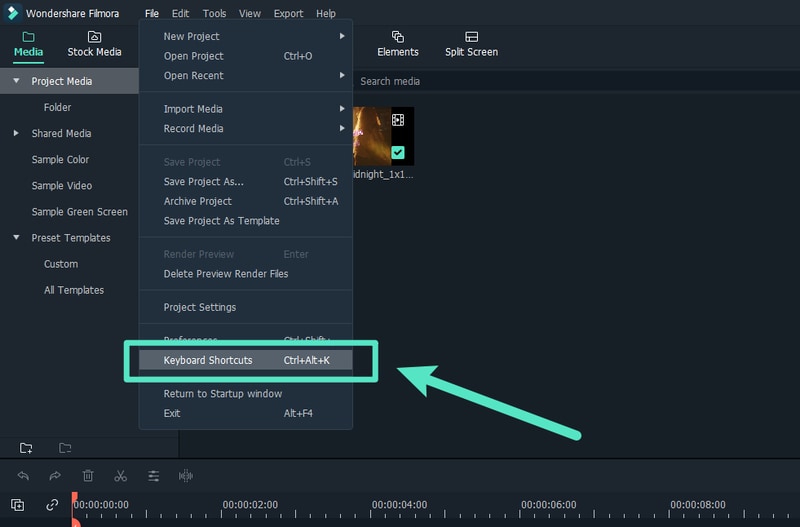
atur shortcut
catatan:
Klik pintasan apa pun untuk mengubahnya. Anda tidak dapat mengubahnya kembali apabila yang sudah digunakan. Klik Oke setelah selesai untuk menyimpan perubahan Anda. Anda dapat memulihkan pintasan default kapan saja dengan mengklik Restore Default.